Idle值是啥?或許已經有人發現,明明只有開一台模擬器,電腦卻鈍的離譜...
而且打開工作管理員來看,天啊!一台就吃掉那麼多資源!
(運氣好、硬體夠強可能數十%,慘一點...100%全被吃光)
依照官方網頁的說法: This is because Dynamips does not know when the virtual router is idle and when it is performing useful work. 翻成白話文就是: Dynamips(模擬器)不知道啥時是在閒置,又啥時是在使用,乾脆就都全力跑...Orz 如果每一台都全力的話,那給他多開個幾台不就其他事情(如果現在在打這份文件)都別幹了! 這時候就需要一個數值來約束它,好讓電腦效能可以「妥善」被利用,這個數值就是:Idle。
當然,要計算出最合適的值,前提就是要有一台可以連線的router...(不然是要算啥小...叮噹)
這邊就用我們可愛的R1來做解釋吧!
=============================================
註:
基本上同一台電腦,使用同一型號的router模擬用的數值都會一樣,
所以直接寫在最上方的router組態區就可以了!
=============================================
首先先telnet進一台router吧!接著就讓它跑啊跑啊跑...
等到出現問你要不要用快速設定來設定router時,打no~
之後稍待一下,就會出現「Router>」的提示符號。在此就先停下來一下...^^
接著把鏡頭轉回到剛剛打telnet R1的地方(主控台),
在=>後面輸入:idlepc get R1,按下enter後會開始收集資訊並計算。
這個指令的意思應該很明顯了...就是要取得R1的idlepc值。
【注意別跑錯棚了...= =】
靜待十幾秒(看運算速度)後會出現一排數值,(紅色區塊右邊那排)
這就是所謂的idle值,可以直接輸入編號進行更改,不過個人偏好另一種做法... (  ̄ c ̄)y▂ξ
原則上選擇旁邊有「*」號的就可以了,抄下來...(或者複製),然後回到sample2.net中,
存檔後,把剛剛開的東西都關掉重開吧...^^
重新進入後,會發現原本「with no idle-pc value」這行已經不見囉!
CPU使用率...2%,(不才在下我同時開了Word 2007及Photoshop CS3...)
嗯?如果還是沒有降下來呢?這時可以換一組idle值看看吧~
在主控台那邊輸入:idlepc show R1(R1是router名稱)可以看到目前使用的idlepc值,
重新計算一次換另一組看看~
不過目前為止...我都是第一組(隨意選個有*的那組)就可以降低使用率...XD
呼...費了一番功夫(實際上做起來從安裝到計算idle可能不用十分鐘啦...^^")
下一篇總算要進入二顆router相連,還有以太網路介面的設定囉!
不過這不是CCNA的筆記,所以只會碎碎念一下介面怎麼安插和使用。
目前為止應該都OK吧!那就要進入下一篇囉!


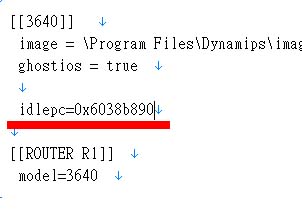



 留言列表
留言列表
